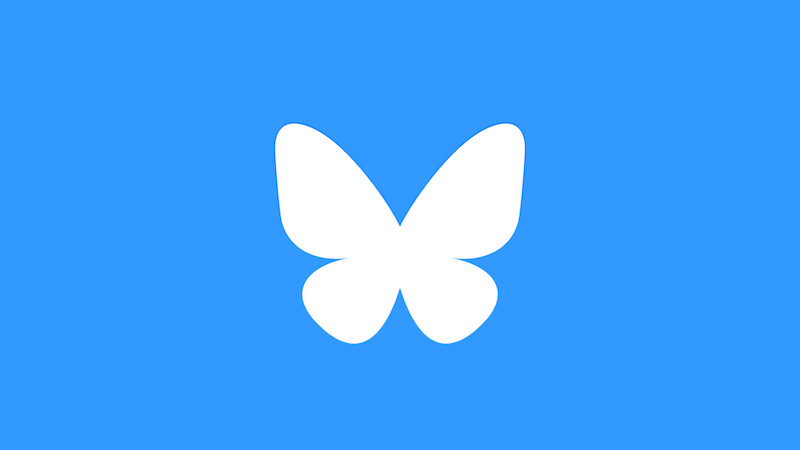Bluesky ist angetreten, um sich als Alternative für das ehemalige Twitter zu präsentieren. Nun öffnet sich das Netzwerk für alle und ist nicht mehr nur mit Invitecode zugänglich. Wir zeigen dir, wie du dir bei Bluesky einen Account erstellen kannst.
Twitter hat nach der Übernahme durch Elon Musk nicht nur an Beliebtheit eingebüßt. Viele Nutzer:innen schauen sich seit den zahlreichen Änderungen auf dem inzwischen als X bekannten Netzwerk nach Alternativen um.
So will beispielsweise auch Meta mit seiner Instagram-Schwester Threads hier anknüpfen und die verbleibenden X-User von der Plattform weglocken. Aber auch Bluesky möchte sich als Alternative für den Kurznachrichtendienst positionieren.
Bluesky ist jetzt ohne Einladung für alle offen
Die Anfänge von Bluesky stammen aus einer Zeit, zu der noch Jack Dorsey Twitter-CEO war. Er wollte mit der Plattform eigentlich nur neue technische Möglichkeiten ausprobieren.
Doch seit Elon Musk beim ehemaligen Twitter so ziemlich alles auf den Kopf gestellt hat, positioniert sich Bluesky immer mehr als Alternative, die an die alten Zeiten von Twitter erinnert.
Bisher konnten Nutzer:innen der Plattform jedoch nur mit einem Einladungscode beitreten. Das gehört nun aber der Geschichte an. Denn wie das Unternehmen mitgeteilt hat, können User nun auch ohne Invite der Plattform beitreten.
Hier findest du uns auf Bluesky
Bluesky Account erstellen – so geht’s
Willst du dich nun bei Bluesky anmelden, kannst du dir dafür die App für iOS oder Android herunterladen. Die Plattform bietet dir allerdings auch den Zugriff über den Browser.
Gehst du über den Browser, kannst du dir über die Website einen Account erstellen. Klicke dort auf den Button „Ein neues Konto erstellen„. Im nächsten Schritt musst du dann deine E-Mail-Adresse eingeben, ein Passwort wählen und dein Geburtsdatum angeben.
Über einen Button in der oberen rechten Ecke kannst du außerdem wählen, welchen Server du nutzen möchtest. Dabei hast du die Wahl zwischen „Lokaler Entwicklungsserver“, „Staging“ und „Bluesky.Social“.
Es besteht aber auch die Möglichkeit einen „anderen Service“ zu wählen. Du kannst dies aber auch einfach ignorieren und mit den Standardeinstellungen fortfahren. Dafür klickst du einfach nach er Eingabe deines Geburtsdatums auf „Nächste“.
Gib nun deine Handynummer ein, damit du für die Zweifaktorauthentifizierung einen Code per SMS erhalten kannst. Hast du diesen Code eingegeben, musst du nur noch deinen Benutzerhandle auswählen und schon kannst du Bluesky nutzen.
Auch interessant: